 STEP7MicrowinV40编程软件的使用
STEP7MicrowinV40编程软件的使用
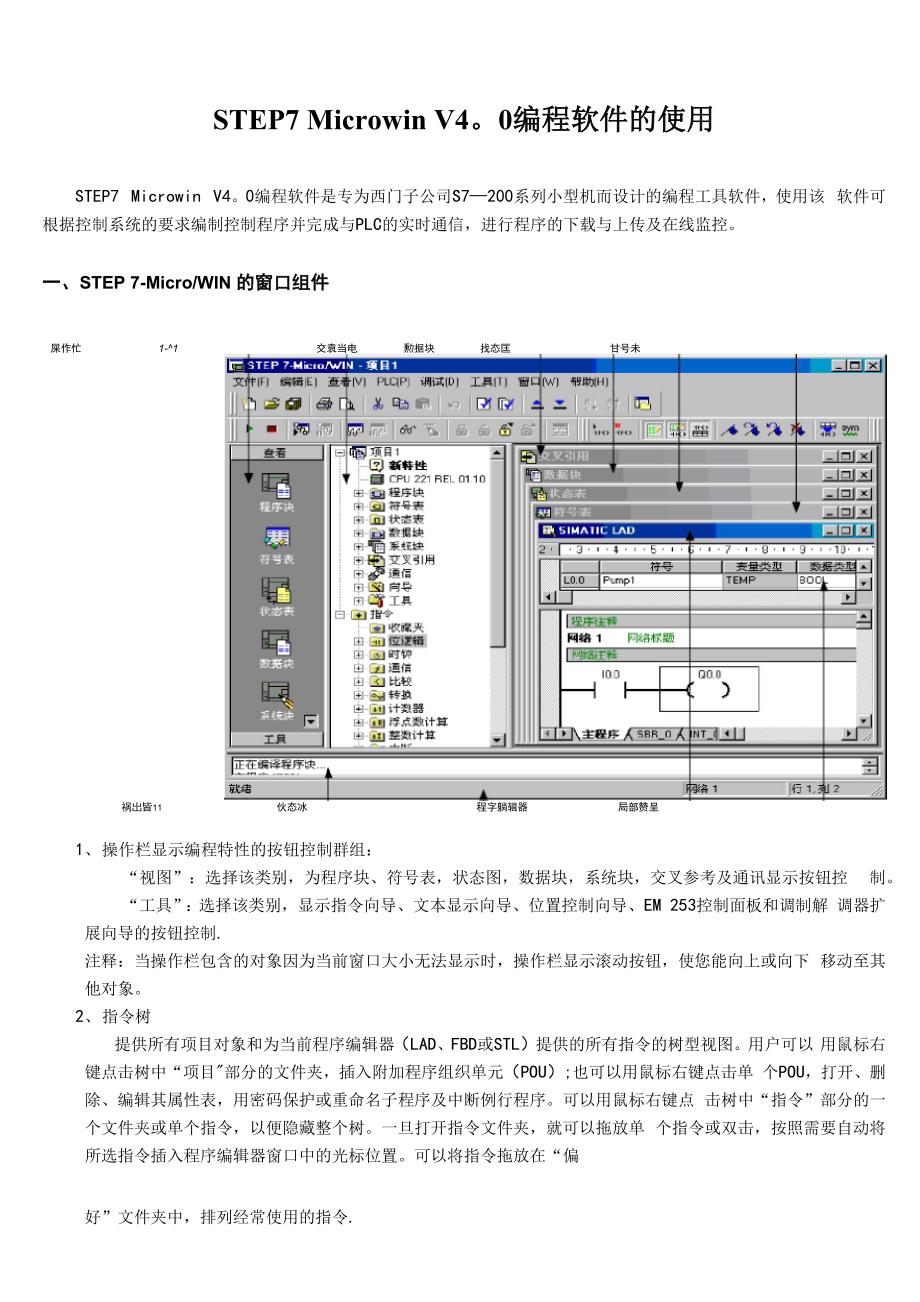


《STEP7MicrowinV40编程软件的使用》由会员分享,可在线阅读,更多相关《STEP7MicrowinV40编程软件的使用(20页珍藏版)》请在装配图网上搜索。
1、STEP7 Microwin V4。0编程软件的使用STEP7 Microwin V4。0编程软件是专为西门子公司S7200系列小型机而设计的编程工具软件,使用该 软件可根据控制系统的要求编制控制程序并完成与PLC的实时通信,进行程序的下载与上传及在线监控。一、STEP 7-Micro/WIN 的窗口组件屎作忙1-1交袁当电勲据块找态匡甘号未祸岀皆11伙态冰程字躺辑器局部赞呈1、操作栏显示编程特性的按钮控制群组:“视图”:选择该类别,为程序块、符号表,状态图,数据块,系统块,交叉参考及通讯显示按钮控 制。“工具”:选择该类别,显示指令向导、文本显示向导、位置控制向导、EM 253控制面板和调制
2、解 调器扩展向导的按钮控制.注释:当操作栏包含的对象因为当前窗口大小无法显示时,操作栏显示滚动按钮,使您能向上或向下 移动至其他对象。2、指令树提供所有项目对象和为当前程序编辑器(LAD、FBD或STL)提供的所有指令的树型视图。用户可以 用鼠标右键点击树中“项目部分的文件夹,插入附加程序组织单元(POU);也可以用鼠标右键点击单 个POU,打开、删除、编辑其属性表,用密码保护或重命名子程序及中断例行程序。可以用鼠标右键点 击树中“指令”部分的一个文件夹或单个指令,以便隐藏整个树。一旦打开指令文件夹,就可以拖放单 个指令或双击,按照需要自动将所选指令插入程序编辑器窗口中的光标位置。可以将指令拖
3、放在“偏好”文件夹中,排列经常使用的指令.3、交叉参考允许用户检视程序的交叉参考和组件使用信息。4、数据块允许用户显示和编辑数据块内容。5、状态图窗口允许用户将程序输入、输出或变量置入图表中,以便追踪其状态您可以建立多个状态图,以便 从程序的不同部分检视组件。每个状态图在状态图窗口中有自己的标签.6、符号表/全局变量表窗口允许用户分配和编辑全局符号(即可在任何POU中使用的符号值,不只是建立符号的POU)。您 可以建立多个符号表.可在项目中增加一个S7-200系统符号预定义表。7、输出窗口在用户编译程序时提供信息。当输出窗口列出程序错误时,可双击错误信息,会在程序编辑器窗 口中显示适当的网络。
4、当您编译程序或指令库时,提供信息。当输出窗口列出程序错误时,您可以双 击错误信息,会在程序编辑器窗口中显示适当的网络。8、状态条提供用户在STEP 7Micro/WIN中操作时的操作状态信息。9、程序编辑器窗口包含用于该项目的编辑器(LAD、FBD或STL)的局部变量表和程序视图。如果需要,用户可以拖 动分割条,扩展程序视图,并覆盖局部变量表。当您在主程序一节(MAIN)之外,建立子程序或中断例 行程序时,标记出现在程序编辑器窗口的底部。可点击该标记,在子程序、中断和0B1之间移动.10、局部变量表包含用户对局部变量所作的赋值(即子程序和中断例行程序使用的变量)。在局部变量表中建立 的变量使用
5、暂时内存;地址赋值由系统处理;变量的使用仅限于建立此变量的P0U。11、菜单条允许用户使用鼠标或键击执行操作。您可以定制“工具”菜单,在该菜单中增加自己的工具。12、工具条为最常用的STEP 7Micro/WIN操作提供便利的鼠标访问.用户可以定制每个工具条的内容和外 观。二、如何输入PLC控制程序以三相异步电动机启停程序为例,熟悉STEP7 Micro WIN V4。0编程软件的使用方法.梯形图如下:1、打开新项目双击STEP 7-Micro/WIN图标,或从”开始”菜单选择SIMATICSTEP 7 Micro/WIN,启动应用程 序.会打开一个新STEP 7Micro/WIN项目。2、打
6、开现有项目STEP7MicrowinV4.0编程软件的使用从STEP 7Micro/WIN中,使用文件菜单,选择下列选项之一:(1)打开一允许浏览至一个现有项目,并且打开该项目。(2)文件名称一如果用户最近在一项目中工作过,该项目在”文件”菜单下列出,可直接选择, 不必使用”打开对话框。3、进入编程状态:单击左侧 查看 中的 程序块,进入编程状态;4、选择编程语言:打开菜单栏中的 查看,选择 梯形图 语言;(也可选STL (语句表)、FBD (功能块)(1) 选择MAIN主程序,在网络1中输入程序。(2) 单击网络1中的 从菜单栏或指令树中选择相关符号。如在指令树中选择,可在指令 中双击 位逻
7、辑,从中选择 常开触点 符号,双击;再选择 常闭触点 符号,双击;再选择 输出线圈 符号,双击;将光标移到 常开触点 下面,单击菜单栏中的再选择常开触点,左移光标,单击,完成梯形图。(4)给各符号加器件号:逐个选择? ?,输入相应的器件号。(5) 保存程序:在菜单栏中File (文件)一Save(保存),输入文件名,保存。(6) 编译:使用菜单“PLC” 一“编译”或“PLC “全部编译”命令,或者用工具栏按钮口或 执行编译功能。编译完成后在信息窗口会显示相关的结果,以便于修改。5、建立PC及PLC的通信连接线路并完成参数设置(1)联接PC:联接时应将PC/PPI电缆的一端与计算机的COM端相
8、接,另一端与S7-200PLC的PORTO 或PORT1端口相连如下图;STEP t-M icmfWlN 32PC/PPI电绩G/-2iOCPU(2)参数设置:设置PC/PPI电缆小盒中的DIP开关将通讯的波特率设置为9。6K;将PLC的方 式开关设置在STOP位置,给PLC上电;打开STEP7-Micro/WIN 32软件并点击菜单栏中的“PLC”一 “类型”弹出“PLC类型”窗口,单击“读取PLC”检测是否成功,或者从下拉菜单中选择CPU226, 单击“通信按钮,系统弹出“通信”窗口,双击击PC/PPI电缆的图标,检测通信成功与否,如下图 所示。6、下装程序:如果您已经成功地在运行STEP
9、 7-Micro/WIN的个人计算机和PLC之间建立通讯,您可以将程序 下载至该PLC.请遵循下列步骤。(1)下载至PLC之前,您必须核实PLC位于停止”模式.检查PLC上的模式指示灯。如果PLC未 设为”停止”模式,点击工具条中的”停止”按钮.(2)点击工具条中的” 一下载按钮,或选择文件下载,出现”下载对话框。(3)根据默认值,在您初次发出下载命令时,”程序代码块”、数据块”和CPU配置”(系统块) 复选框被选择。如果您不需要下载某一特定的块,清除该复选框.(4)点击”确定,开始下载程序.(5)如果下载成功,一个确认框会显示以下信息:下载成功.继续执行步骤12。(6)如果STEP 7-Mi
10、cro/WIN中用于您的PLC类型的数值与您实际使用的PLC不匹配,会显示以 下警告信息:”为项目所选的PLC类型与远程PLC类型不匹配。继续下载吗?(7)欲纠正PLC类型选项,选择”否”,终止下载程序。(8)从菜单条选择PLC类型,调出PLC类型对话框。(9)从下拉列表方框选择纠正类型,或单击读取PLC按钮,由STEP 7-Micro/WIN自动读取正 确的数值。(10)点击”确定”,确认PLC类型,并清除对话框。(11)点击工具条中的下载”按钮,重新开始下载程序,或从菜单条选择文件 下载。(12) 一旦下载成功,在PLC中运行程序之前,您必须将PLC从STOP(停止)模式转换回RUN (运
11、 行)模式 点击工具条中的”卜运行”按钮,或选择PLC运行,转换回RUN(运行)模式.7、运行和调试程序.(1)将CPU 上的RUN/ST0P开关拨到RUN位置;CPU上的黄色STOP状态指示灯灭,绿色指示灯亮;(2)在 STEPMicro/WIN 软件中使用菜单命令“PLC- “RUN (运行)”和“PLC“ST0P (停止)”,或STEP7MicrowinV4.0编程软件的使用 者工具栏按钮卜 和厂改变CPU的运行状态;(3)接通10。0对应的按钮,观察运行结果。8、监控程序状态(1)程序在运行时可以用菜单命令中“调试”- “开始程序状态监控”或者工具栏按钮购对程序状态监 控进行监控。强制
12、输入10。0置位,再观察运行结果并监控程序;强制I0.1置位,再观察运行结果并监控程序。取消强制(2)也可使用菜单命令中“查看”一“组件”-“状态表或单击浏览条“查看”中“状态表”图标,打 开状态图表,输入需监控的元件进行监控。使用菜单命令中“调试”一“状态表或单击工具栏廖控钮打开状态图表,输入需监控的元件进行 监控.地址福式当俞教恒新魏缶*123459、建立符号表在“引导条单击“符号表图标,或“查看”菜单T “组件T “符号表”项,打开符号表,将 直接地址编号(如10。0)用具有实际含义的符号(如正向起动按钮)代替。10、符号寻址在菜单中“查看-“符号寻址,编写程序时可以输入符号地址或绝对地
13、址,使用绝对地址时它们 将被自动转换为符号地址,在程序中将显示符号地址。观察程序变化。11、改变信号状态,再观察运行结果并监控程序。三、PLC控制程序的上传可选用以下3种方式进行程序上传:1、点击“上载”按钮.2、选择菜单命令文件上载。3、按快捷键组合Ct rl+U.要上载(PLC至编辑器),PLC通信必须正常运行。确保网络硬件和PLC连接电缆正常操作。选择 想要的块(程序块、数据块或系统块),选定要上载的程序组件就会从PLC复制到当前打开的项目,用 户就可保存已上载的程序。实训一、基本指令的编程练习一、实验目的1、熟悉西门子PLC实验装置;2、掌握S7-200型PLC的输入输出配置及外围设备
14、的连接方法;3、初步认识PLC与计算机组成的PC/PPI通信网络;4、练习掌握STEP7 Micro WIN V4.0编程软件的使用方法;5、掌握梯形图、指令表等编程语言的转换;6、掌握与、或、非基本逻辑指令及定时器、计数器的使用。二、实验设备1、西门子S7-200实验台一台2、安装了 STEP7 Micro WIN V4。0软件的计算机一台3、PC/PPI编程电缆一根4、导线若干三、实验接线图和I/O分配表JJILQD.OQ0.1Q02QIL3 * WLQ0.4Q0.5NLI1S7-226 AC/DC/RLYP1. 1.I.:(l.r-J.1 4UlJ.L-I-J :p cJ/ -H i.B
15、JI/O 分配表编号地址说明功能1I0.0按钮1系统启动2I0.1按钮2系统停止310。2按钮34I0.3按钮45Q0.0灯1指示灯6Q0.1灯2指示灯7Q0。2接触器1控制电动机8Q0.3接触器2控制电动机四、实验内容及步骤1、电源断电,按图接线将 AC220V 电源通过单极空气开关接至 PLC 主机电源,按纽 SB1、SB2、SB3、 SB4 分别接至 PLC 输入点 10.0、10.1、10。2,10.3 指示灯 L1、L2、KM1、KM2 分别接至 Q0.0、Q0.1、 Q0.2、Q0.3.用编程电缆连接PLC的P0RT1和计算机的COM端。2、接通电源,打开计算机,进入PLC编程界面
16、,检查计算机与PLC主机通信是否正常.3、新建文件,保存,将程序逐条输入,检查无误后,将PLC设为停止状态,STOP指示灯亮,将程序下载 至PLC后,再将PLC设为运行状态,RUN指示灯亮。4、按下按钮SB1、SB2、SB3或SB4观察输出指示灯的状态是否符合程序的运行结果.五、基本指令练习程序1、与、 或、 非逻辑功能实验通过程序判断Q0。0、Q0。1、Q0.2的输出状态,然后输入并运行程序加以验证。参考程序:(1) 梯形图与10.010.11 1QO.O1网絡211k或10.2Q0.110.3T1网络3非10.1Q0.2T/C )网踣41网络1根据输出结果,绘制时序图2、电动机起动保持停止
17、控制程序i KM1H 弋XMDC24VSB1 SB?(1)梯形图100101QC.0STEP7MicrowinV4.0编程软件的使用根据输出结果,绘制时序图2、置位、复位指令练习(1)梯形图mi胃位,貳表置醯心幽下时QO.OmQCi.1被同时置位10.2Q0.0C 5 )2岡踣2复位:1代表复位1位心遁下时只有口1磁复位10.3Q0.0(H)1根据输出结果,绘制时序图ID.0 IQ.3 -QO.OQ0.13、定时器功能的实验(1)得电延时定时电路IINTON50-PT100 rmsI0.0T377 37的忙m 1接通定时器,心醮下吋,定时磊T刃启动定时,时间为馳岡絡2定时砲诟T卯置位,购.唏出
18、了T37Q0.0IIC )QO.ONetwork 1IO.OI IT33lh,lTOFI Illl+100-PT1 0 msNetwork 2T33QO.OT I()(2)断电延时定时电路(3)掉电保护性接通延时定时器(保持定时器)电路|掉电惺护性接通延时定时器1嘩秒TDMR定时器在PT=f 1叩訂嗟秒)或1秒时超时1INTONR100-PT10 msI0.0T1冋第2LL 3)|叮 fa T1Q0.1网貉3T1 堆 Q0U 10.1T1TIR)1注意:PLC的定时器有一定的定时范围。如果需要的设定值超过机器范围,可通过几个定时器串联起 来扩大定时器设定值的范围。4、计数器认识实验(1)加计数
19、器(向上计数器)a、梯形图I0.0C11CUCTU11R14-PV10,1 L_._2TG1当前值(Lr1Cl的位网寤2计数这到歙置位,皿噸通C1Q0.0TI()Network 1Netwurh; 2C-1H H(2) 减计数器(向下计数器)时序国i(w 向下 rLTLn n n_n一io.i 裁人!口一Ill.IIII,I.,I:3 !:3:II12 i :2U L-nl :当前1 F丨i i皿Q00(3) 加减计数器(向上/向下计数器)LFLLJMeiwork 1ILLOILLI10.2匚4SCU CTUDCDR+4 - F V时序国.向上 _r一n_-_n_-r一nIIIII|D叮向下
20、iiiii rNiMeiwurk 2C4=100.0T I_()DC24VO KM1实训二电动机的PLC控制1、电动机起动 保持 停止控制程序IL QQX) an 口咗 QDJ FL Q(H (M5国 N LIS7-226 AC/DC/RLY:IM 姬. Ml 一皿足如 _卬戸N1 甲甲申(30000000SB1 SB2(1)梯形图100101QC.02、交流电动机Y降压启动的PLC控制输入设备PLC输入端子号输出设备PLC输出端子号代号功能代号功能SB1起动按钮10。1KM1主接触器Q0。0SB2停止按钮10。0KM2Y接触器Q0。1FR过载保护10。2KM3接触器Q0。2.hjKME KM3s9 wb 05 Q O fJ dILQOQD.EQD ELQOA 00.5HLJS7-226 AC/DC/RLYIMICfl0,2 璋 3 KM Q,5 JM-ML+-J 1J瓦fSB1 SB? FR
- 温馨提示:
1: 本站所有资源如无特殊说明,都需要本地电脑安装OFFICE2007和PDF阅读器。图纸软件为CAD,CAXA,PROE,UG,SolidWorks等.压缩文件请下载最新的WinRAR软件解压。
2: 本站的文档不包含任何第三方提供的附件图纸等,如果需要附件,请联系上传者。文件的所有权益归上传用户所有。
3.本站RAR压缩包中若带图纸,网页内容里面会有图纸预览,若没有图纸预览就没有图纸。
4. 未经权益所有人同意不得将文件中的内容挪作商业或盈利用途。
5. 装配图网仅提供信息存储空间,仅对用户上传内容的表现方式做保护处理,对用户上传分享的文档内容本身不做任何修改或编辑,并不能对任何下载内容负责。
6. 下载文件中如有侵权或不适当内容,请与我们联系,我们立即纠正。
7. 本站不保证下载资源的准确性、安全性和完整性, 同时也不承担用户因使用这些下载资源对自己和他人造成任何形式的伤害或损失。
最新文档
- 小学四年级下册综合实践活动纸杯娃娃的制作课件
- 建筑赏析5喀什教学课件
- 建筑赏析——教堂教学课件
- 小学四年级下册综合实践活动生活中的小窍门课件
- 建筑赏析:当代建筑的特点与实例课件
- 小学四年级下册综合实践活动玩石头课件
- 小学四年级下册综合实践活动好习惯伴我成长课件
- 小学四年级下册综合实践活动水是生命之源课件
- 小学四年级下册综合实践活动节约用水课件
- 小学四年级下册综合实践活动果蔬大变身课件
- 小学四年级下册综合实践活动月饼课件
- 建筑资料员培训基础部分-建筑识图详解课件
- 小学四年级下册综合实践活动最强大脑课件
- 小学四年级下册综合实践活动早餐的学问课件
- 小学四年级上册美术ppt课件第4课家乡的古塔报本塔浙美版
